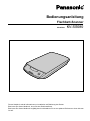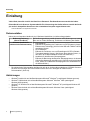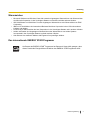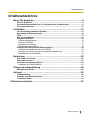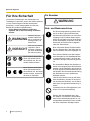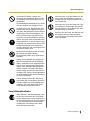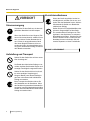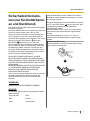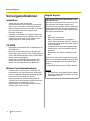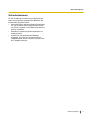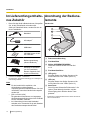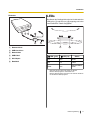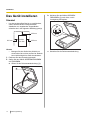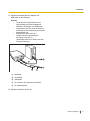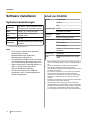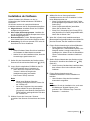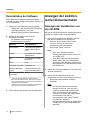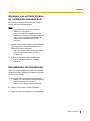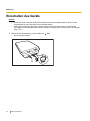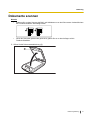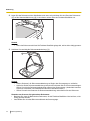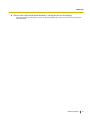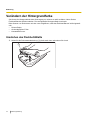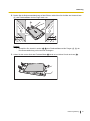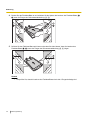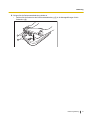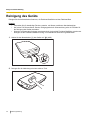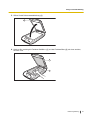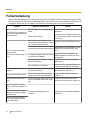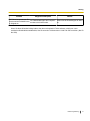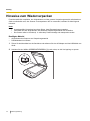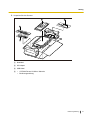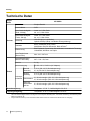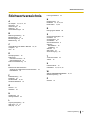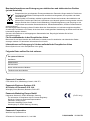Modellbez. KV-SS080
Bedienungsanleitung
Flachbett-Scanner
Dieses Handbuch enthält Informationen zur Installation und Bedienung des Geräts.
Bitte lesen Sie dieses Handbuch, bevor Sie das Gerät installieren.
Bitte lesen Sie dieses Handbuch sorgfältig durch und bewahren Sie es zur späteren Referenz an einem sicheren
Ort auf.

Einleitung
Vielen Dank, dass Sie sich für den Kauf eines Panasonic Flachbett-Scanners entschieden haben.
Dieses Gerät ist ein Scanner
*1
-Systemzubehör. Zur Verwendung des Geräts müssen sowohl das Gerät
als auch ein kompatibler Scanner an den verwendeten Computer angeschlossen sein.
*1
Außer bei Modellen mit eingebautem Flachbett.
Dokumentation
Neben dem vorliegenden Handbuch sind 3 Software-Handbücher im Lieferumfang enthalten.
Bedienungsanleitung
(dieses Handbuch)
Die Bedienungsanleitung enthält Hinweise und Erläuterungen zur Instal-
lation und zu Teilen, Bedienung, Funktionen und Wartung des Geräts.
Software-Handbücher
(elektronische Dokumentation)
• PIE-Handbuch
Erläutert die Einstellung der Funktionen von PIE (Panasonic Image
Enhancement Technology), die Sie in den ISIS oder TWAIN Treibern
vornehmen können.
• RTIV-Handbuch
Erläutert die Funktionen von und Einstellungen für RTIV (Reliable
Throughput Imaging Viewer). (Sie können diese Anleitung lesen, in-
dem Sie in RTIV die Schaltfläche für die Hilfe anklicken.)
• Handbuch für das Benutzer-Dienstprogramm
Erläutert die Benutzung des Benutzer-Dienstprogramms, mit dessen
Hilfe die Gerätewartung ausgeführt wird. (Sie können diese Anleitung
lesen, indem Sie im Benutzer-Dienstprogramm die Schaltfläche für
die Hilfe anklicken.)
• Die elektronische Dokumentation befindet sich auf der im Lieferumfang enthaltenen CD-ROM. Genauere
Hinweise zum Anzeigen der Dokumentation finden Sie unter "Anzeigen der elektronischen
Dokumentation" (Seite 18).
Abkürzungen
• Windows
®
bezieht sich auf das Betriebssystem Microsoft
®
Windows
®
(nachfolgend Windows genannt).
• Windows
®
2000 bezieht sich auf das Betriebssystem Microsoft
®
Windows
®
2000 (nachfolgend
Windows 2000 genannt).
• Windows
®
XP bezieht sich auf das Betriebssystem Microsoft
®
Windows
®
XP (nachfolgend Windows XP
genannt).
• Windows Vista
®
bezieht sich auf das Betriebssystem Microsoft
®
Windows Vista
®
(nachfolgend
Windows Vista genannt).
2 Bedienungsanleitung
Einleitung

Warenzeichen
• Microsoft, Windows und Windows Vista sind entweder eingetragene Warenzeichen oder Warenzeichen
der Microsoft Corporation in den Vereinigten Staaten von Amerika und/oder anderen Ländern.
• ISIS, MultiStream und QuickScan Pro sind eingetragene Warenzeichen oder Warenzeichen von EMC
Corporation.
• IBM und AT sind Marken der International Business Machines Corporation in den USA oder anderen
Ländern oder beiden.
• Pentium ist ein Warenzeichen der Intel Corporation in den Vereinigten Staaten und in anderen Ländern.
• Adobe und Reader sind eingetragene Warenzeichen oder Warenzeichen von Adobe Systems
Incorporated in den Vereinigten Staaten und/oder anderen Ländern.
• Alle anderen hier erwähnten Marken sind Eigentum ihrer jeweiligen Inhaber.
Das internationale ENERGY STAR Programm
Als Partner des ENERGY STAR
®
Programms hat Panasonic Sorge dafür getragen, dass
dieses Produkt die Energieeffizienz-Richtlinien des ENERGY STAR Programms erfüllt.
Bedienungsanleitung 3
Einleitung

Anforderungen der Federal Communications Commission (nur für die USA)
Dieses Gerät wurde getestet und entspricht den Grenzwerten für digitale Geräte der Klasse B gemäß Teil 15
der FCC-Richtlinien. Diese Grenzwerte wurden für einen angemessenen Schutz gegen Radiostörstrahlungen
bei Betrieb in Wohnumgebungen entwickelt. Dieses Gerät kann Radiofrequenzenergie erzeugen, verwenden
und ausstrahlen, und wenn es nicht gemäß der Anleitung verwendet wird, kann es zu Radiostörstrahlungen
bei Funkübertragungen kommen.
Jedoch kann nicht garantiert werden, dass bei bestimmten Installationen keine Störungen auftreten. Wenn
das Gerät den Radio- oder Fernsehempfang stört, was sich leicht durch ein- und ausschalten des Geräts
feststellen lässt, sollte der Benutzer versuchen, die Störungen durch eine oder mehrere der folgenden
Maßnahmen zu beheben:
• Die Empfangsantenne neu ausrichten oder an einem anderen Ort aufstellen.
• Den Abstand zwischen Gerät und Empfänger vergrößern.
• Das Gerät an einen anderen Stromkreis anschließen als den, an den der Empfänger angeschlossen ist.
• Wenden Sie sich an Ihren Händler oder einen erfahrenen Radio-/Fernsehtechniker.
• Der Benutzer kann nützliche Informationen in der Broschüre "Something About Interference" (Hinweise zu
Störstrahlung) finden, die bei der örtlichen FCC-Niederlassung erhältlich ist.
FCC-Warnung: Um sicherzustellen, dass die FCC-Emissionsgrenzwerte eingehalten werden, muss der
Benutzer zum Anschluss an den Hostcomputer das empfohlene geschirmte Schnittstellenkabel verwenden.
Außerdem führt jede nicht autorisierte Änderung an diesem Gerät zum Erlöschen der Betriebserlaubnis für
dieses Gerät.
FCC-Konformitätserklärung
Handelsname: Panasonic
Modellnummer: KV-SS080
Verantwortlich: Panasonic Corporation of North America
One Panasonic Way
Secaucus, NJ 07094 USA
Telefonnr.: 1-800-726-2797
Das Gerät entspricht Teil 15 der FCC-Richtlinien.
Der Betrieb unterliegt folgenden Bedingungen:
(1) Das Gerät darf keine Störstrahlung verursachen und
(2) das Gerät muss empfangene Störstrahlung akzeptieren, einschließlich Störstrahlung, die unbeabsich-
tigten Betrieb verursachen kann.
Für Benutzer in der BRD (Nur für Deutschland)
• Maschinenlärminformations-Verordnung - 3. GPSGV, der höchste Schalldruckpegel beträgt ≤ 70 dB(A)
oder weniger gemäss EN ISO 7779.
• Das Gerät ist nicht für die Benutzung am Bildschirmarbeitsplatz gemäß BildscharbV vorgesehen.
4 Bedienungsanleitung
Einleitung

Inhaltsverzeichnis
Bevor Sie beginnen ..................................................................................6
Für Ihre Sicherheit ............................................................................................................6
Sicherheitsinformationen (nur für Großbritannien und Nordirland) ............................9
Vorsorgemaßnahmen .....................................................................................................10
Installation ..............................................................................................12
Im Lieferumfang enthaltenes Zubehör ..........................................................................12
Anordnung der Bedienelemente ....................................................................................12
LEDs .................................................................................................................................13
Das Gerät installieren .....................................................................................................14
Software installieren .......................................................................................................16
Systemvoraussetzungen ................................................................................................16
Inhalt der CD-ROM .........................................................................................................16
Installation der Software .................................................................................................17
Deinstallation der Software ............................................................................................18
Anzeigen der elektronischen Dokumentation ..............................................................18
Anzeigen der Handbücher von der CD-ROM .................................................................18
Anzeigen von auf dem Computer installierten Handbüchern .........................................19
Deinstallation der Handbücher .......................................................................................19
Bedienung ...............................................................................................20
Einschalten des Geräts ..................................................................................................20
Dokumente scannen .......................................................................................................21
Verändern der Hintergrundfarbe ...................................................................................24
Umdrehen des Flachbett-Blatts ......................................................................................24
Pflege und Instandhaltung ....................................................................28
Reinigung des Geräts .....................................................................................................28
Anhang ....................................................................................................30
Fehlerbehebung ..............................................................................................................30
Hinweise zum Wiederverpacken ....................................................................................32
Technische Daten ...........................................................................................................34
Stichwortverzeichnis...................................................................................35
Bedienungsanleitung 5
Inhaltsverzeichnis

Für Ihre Sicherheit
Um schwere Verletzungen und Verletzungen mit
Todesfolge zu vermeiden, sollten Sie diesen Abschnitt
vor der Verwendung des Gerätes aufmerksam
durchlesen, um den sachgemäßen und sicheren
Betrieb des Gerätes zu gewährleisten.
• Dieser Abschnitt erklärt die grafischen
Symbole, die in dieser Anleitung verwendet
werden.
WARNUNG
Weist auf eine po-
tenzielle Gefahr hin,
die zu schweren Ver-
letzungen oder Tod
führen kann.
VORSICHT
Kennzeichnet Gefah-
renquellen, die zu
leichteren Verletzun-
gen oder Geräteschä-
den führen können.
Diese Symbole weisen Be-
diener auf spezifische Be-
dienverfahren hin, die ver-
mieden werden müssen.
Diese Symbole weisen Be-
diener auf spezifische Be-
dienverfahren hin, die betont
werden müssen, um das Ge-
rät sicher zu betreiben.
Für Benutzer
WARNUNG
Netz- und Bodenanschluss
Die Stromquellenspannung dieses Gerä-
tes ist auf dem Typenschild abzulesen.
Schließen Sie das Gerät nur an einen Netz-
ausgang mit der korrekten Spannung an.
Wenn Sie ein Kabel mit einer nicht spezifi-
zierten Stromstärke verwenden, kann das
Gerät oder der Stecker Rauch abgeben
oder sich stark erhitzen.
Beim Verwenden dieses Produkts sollten
Sie eine Stromquelle in der Nähe des Ge-
rätes verwenden, die leicht zugänglich ist.
Zum sicheren Betrieb muss das mitgelie-
ferte Netzkabel an eine Standardsteckdo-
se angeschlossen werden, die durch die
normalen Leitungen ausreichend geerdet
ist.
Der einwandfreie Betrieb des Gerätes be-
deutet nicht zwingend, dass die Steckdose
geerdet und die Installation ganz sicher ist.
Zu Ihrer eigenen Sicherheit sollten Sie sich
bei Zweifeln über die ausreichende Erdung
der Steckdose an einen qualifizierten
Elektriker wenden.
Lässt sich der Stecker nicht an die Steck-
dose anschließen, wenden Sie sich an ei-
nen anerkannten Elektriker, um die Steck-
dose durch eine geerdete Steckdose zu er-
setzen.
Verwenden Sie den Erdungsstecker (und
keinen z. B. Konversionsstecker).
Stecken Sie das Netzkabel fest in den
AC-Adapter, und schließen Sie das Netz-
kabel an die Wechselstromquelle an. Un-
sachgemäßes Anschließen kann zu Brän-
den oder elektrischen Schlägen führen.
6 Bedienungsanleitung
Bevor Sie beginnen
Bevor Sie beginnen

Vermeiden Sie Ziehen, Biegen oder
Scheuern des Netzkabels, Steckers oder
AC-Adapters sowie das Ablegen von Ge-
genständen.
Ein beschädigtes Netzkabel kann zu Brän-
den oder elektrischen Schlägen führen.
Versuchen Sie nicht, das Netzkabel, den
Stecker oder den AC-Adapter zu reparie-
ren. Wenn das Netzkabel oder der Stecker
in irgendeiner Weise beschadigt ist, wen-
den Sie sich an einen autorisierten Ser-
vicedienst, um ein Ersatzkabel zu erhalten.
Stellen Sie sicher, dass die Steckerverbin-
dung staubfrei ist. In einer feuchten Umge-
bung kann ein verschmutzter Stecker eine
beträchtliche Menge Strom aufnehmen,
die Hitze erzeugen und nach längerer Zeit
zu Bränden führen kann.
Berühren Sie den Stecker oder AC-Adap-
ter niemals mit nassen Händen.
Es besteht die Gefahr eines elektrischen
Schlages.
Stellen Sie den Betrieb unverzüglich ein,
falls das Gerät Rauch oder übermäßige
Wärme entwickelt, einen ungewöhnlichen
Geruch oder ungewöhnliche Geräusche
abgibt. Unter derartigen Bedingungen be-
steht die Gefahr von Brand oder elektri-
schem Schlag. Schalten Sie das Gerät un-
verzüglich aus, trennen Sie das Netzkabel
ab, und wenden Sie sich zwecks Reparatur
an Ihren Fachhändler.
Ziehen Sie immer direkt den Stecker he-
raus, ziehen Sie nicht am Kabel. Durch Zie-
hen des Kabels können Beschädigungen
entstehen, die einen Brand oder elektri-
schen Schlag verursachen können.
Vorsichtsmaßnahmen
Wenn Wasser in das Gerät gelangt, schal-
ten Sie das Gerät sofort aus, und ziehen
Sie den Netzstecker heraus. Wenden Sie
sich zwecks Reparatur an Ihren Fachhänd-
ler. Die Verwendung des verschmutzten
Gerätes kann einen Brand oder elektri-
schen Schlag verursachen.
Versuchen Sie nicht, das Gehäuse zu öff-
nen und das Gerät selbst zu reparieren.
Wenden Sie sich zwecks Reparatur an Ih-
ren Fachhändler.
Versuchen Sie nicht, das Gerät oder Teile
zu modifizieren. Änderungen oder Modifi-
zierungen können einen Brand oder elekt-
rischen Schlag verursachen.
Berühren Sie das Gerät, den Stecker oder
AC-Adapter während eines Gewitters
nicht. Es besteht die Gefahr eines elektri-
schen Schlages.
Bedienungsanleitung 7
Bevor Sie beginnen

VORSICHT
Stromversorgung
Verwenden Sie das Gerät nur mit dem mit-
gelieferten Netzkabel und AC-Adapter.
Wenn das Gerät über einen längeren Zeit-
raum nicht verwendet wird, schalten Sie es
aus, und ziehen Sie den Netzstecker he-
raus. Wenn ein angeschlossenes Gerät
über einen längeren Zeitraum nicht ver-
wendet wird, kann eine beschädigte Isolie-
rung einen elektrischen Schlag, Leckstrom
oder Brand verursachen.
Aufstellung und Transport
Stellen Sie das Gerät nicht auf einer unsta-
bilen Unterlage auf.
Um Brand oder elektrischen Schlag zu ver-
meiden, darf das Gerät weder Regen noch
sonstiger Feuchtigkeit ausgesetzt werden.
Stellen Sie das Gerät nicht in einer feuch-
ten oder staubigen Umgebung auf.
Längerer Betrieb unter diesen Bedingun-
gen kann einen Brand oder elektrischen
Schlag verursachen.
Beim Transport des Gerätes ziehen Sie
den Netzkabel aus der Steckdose. Wenn
das Gerät bei eingestecktem Netzkabel be-
wegt wird, kann das Netzkabel beschädigt
werden, was einen Brand oder elektrischen
Schlag verursachen kann.
Vorsichtsmaßnahmen
Wenn das Gerät umgefallen ist oder be-
schädigt wurde, schalten Sie es aus, und
ziehen Sie das Netzkabel heraus. Andern-
falls besteht die Gefahr von Brand oder
elektrischem Schlag.
Stellen Sie keine Flüssigkeitsbehälter oder
schweren Gegenstände auf das Gerät.
Ein versehentliches Eindringen von Flüs-
sigkeiten in das Gerät kann zu schweren
Beschädigungen führen. Schalten Sie das
Gerät in diesem Fall aus, ziehen Sie das
Netzkabel heraus und wenden Sie sich
zwecks Reparatur an Ihren Fachhändler.
KLASSE 1 LED-PRODUKT
8 Bedienungsanleitung
Bevor Sie beginnen

Sicherheitsinformatio-
nen (nur für Großbritanni-
en und Nordirland)
Das Gerät wird zu Ihrer Sicherheit mit einem dreipoligen
Formstecker geliefert.
Im Stecker befindet sich eine 5-A-Sicherung. Wenn die
Sicherung ersetzt werden muss, darf nur eine
Sicherung verwendet werden, die eine Belastbarkeit
von 5 A besitzt und von ASTA oder BSI gemäß der
Norm BS1362 zugelassen ist. Kontrollieren Sie, ob die
Sicherung mit dem ASTA-Zeichen
ASA
oder dem
BSI-Zeichen gekennzeichnet ist. Wenn die
Sicherungsabdeckung des Steckers entfernt werden
kann, müssen Sie nach dem Ersetzen der Sicherung
die Abdeckung wieder anbringen. Der Stecker darf
nicht ohne Sicherungsabdeckung verwendet werden.
Ein Ersatz für die Sicherungsabdeckung ist bei Ihrem
lokalen Panasonic-Händler erhältlich.
FALLS DER FORMSTECKER NICHT AN IHRE
NETZSTECKDOSE ANGESCHLOSSEN WERDEN
KANN, MÜSSEN SIE DIE SICHERUNG ENTFERNEN
UND DEN STECKER ABSCHNEIDEN UND SICHER
ENTSORGEN.
WENN DER ABGESCHNITTENE STECKER AN EINE
13-A-STECKDOSE ANGESCHLOSSEN WIRD,
BESTEHT EINE GROSSE GEFAHR EINES
ELEKTRISCHEN SCHLAGES.
Wenn ein neuer Stecker angebracht wird, so muss der
nachstehende Kabelcode beachtet werden. Bei
Zweifeln wenden Sie sich an einen qualifizierten
Elektriker.
WARNUNG
DIESES GERÄT MUSS GEERDET WERDEN.
WICHTIG
Die einzelnen Kabel sind durch die folgenden Farben
gekennzeichnet:
Grün und gelb: Erde
Blau: Neutral
Braun: stromführend
Falls die Kabelfarben dieses Gerätes nicht mit den
Kabelfarben Ihres Steckers übereinstimmen, müssen
Sie wie folgt vorgehen.
Das grün und gelb gekennzeichnete Kabel muss an der
mit "E", dem Erde-Symbol oder der grün bzw. grün
und gelb gekennzeichneten Steckerklemme
angeschlossen werden.
Das blaue Kabel muss an der mit "N" oder schwarz
gekennzeichneten Steckerklemme angeschlossen
werden.
Das braune Kabel muss an der mit "L" oder rot
gekennzeichneten Steckerklemme angeschlossen
werden.
Ersetzen der Sicherung:
Sicherungsfach mit einem Schraubendreher öffnen
und Sicherung auswechseln.
oder
Bedienungsanleitung 9
Bevor Sie beginnen

Vorsorgemaßnahmen
Installation
• Setzen Sie das Gerät nicht direkter
Sonneneinstrahlung oder Zugluft aus und stellen
Sie es nicht in der Nähe von Wärmequellen auf.
• Stellen Sie das Gerät nicht in der Nähe von Geräten
auf, die elektronisches oder magnetisches
Rauschen erzeugen.
• Schützen sie das Gerät vor statischer Elektrizität.
• Bewegen Sie das Gerät nicht plötzlich von einem
kalten Ort an einen warmen Ort. Dadurch kann
Luftfeuchtigkeit im Gerät kondensieren.
CD-ROM
• Beschreiben und bekleben Sie die Oberflächen der
CD-ROM nicht.
• Berühren Sie die Datenseite der CD-ROM nicht.
Achten Sie darauf, dass Sie keine Fingerabdrücke
auf der CD-ROM hinterlassen oder die CD-ROM in
anderer Weise beschädigen.
• Setzen Sie die CD-ROM nicht für längere Zeit
direktem Sonnenlicht oder Wärmequellen aus.
• Werfen und verbiegen Sie die CD-ROM nicht.
Weitere Vorsichtsmaßnahmen
• Entfernen Sie vor dem Scannen alle Brief- und
Heftklammern von den Dokumenten. Andernfalls
kann die Flachbett-Glasfläche beschädigt werden.
• Auf keinen Fall Farbverdünner, Benzin,
Reinigungsmittel mit Scheuerwirkung oder mit
Tensiden für die Reinigung des Geräts verwenden.
• Stecken Sie den Netzstecker in einen
Netzanschluss, aus dem Sie den Stecker leicht
wieder heraus ziehen können.
Illegale Kopien
Das Kopieren bestimmter Dokumente ist ge-
setzlich verboten.
Das Kopieren bestimmter Dokumente kann in Ih-
rem Land oder Ihrer Region verboten sein.
Verurteilte können mit Geld- und/oder Gefängnis-
strafen bedacht werden. Es folgen Beispiele für
Gegenstände, die in Ihrem Land möglicherweise
nicht kopiert werden dürfen.
• Geld
• Banknoten und Schecks
• Bank- und Staatsanleihen, Wertpapiere
• Pässe, Fahrerlaubnisse, Ausweise, bestimm-
te amtliche sowie private Dokumente und ähn-
liche Schriftstücke
• Urheberrechtlich geschütztes Material oder
Warenzeichen ohne Einverständnis des Ei-
gentümers
• Briefmarken und andere handelbare Urkun-
den
Diese Liste erhebt keinen Anspruch auf Vollzäh-
ligkeit, und es wird keine Gewährleistung hinsicht-
lich Ihrer Vollständigkeit oder Korrektheit über-
nommen.
Im Zweifelsfall lassen Sie sich rechtlich beraten.
Hinweis
Um verhindern, dass illegale Kopien angefer-
tigt werden, stellen Sie Ihr Gerät an einem be-
aufsichtigten Ort auf.
10 Bedienungsanleitung
Bevor Sie beginnen

Sicherheitshinweis
Für die Verwaltung der Dokumente und gescannten
Daten ist der Benutzer verantwortlich. Beachten Sie
insbesondere folgende Punkte.
• Achten Sie darauf, dass bei wichtigen Dokumenten
vor und nach dem Scanvorgang dieselbe Anzahl
von Seiten vorhanden ist und dass keine Seiten im
Scanner verbleiben.
• Erstellen Sie regelmäßig Sicherungskopien von
wichtigen Daten.
• Löschen Sie alle gespeicherten Bilddaten
vollständig, bevor Sie den Computer oder die
Festplatte warten lassen oder den Computer oder
die Festplatte entsorgen.
Bedienungsanleitung 11
Bevor Sie beginnen

Im Lieferumfang enthalte-
nes Zubehör
• Bevor Sie das Gerät in Betrieb nehmen, überprüfen
Sie, ob alle Zubehörteile vorhanden sind.
Sollte ein Zubehörteil fehlen, wenden Sie sich an
Ihren Fachhändler.
Netzkabel
AC-Adapter
*1
USB-Kabel
CD-ROM Drivers & Utili-
ties / Manuals
Bedienungsanleitung
(dieses Handbuch)
Hinweise zu Sicherheit
*2
(nur für Französisch,
Deutsch, Spanisch, Itali-
enisch und Russisch)
*1
Panasonic AC-Adapter PJSWC0003
*2
Die Hinweise zu Sicherheit sind abhängig von Land/Region im
Lieferumfang enthalten.
Notiz
• Es wird ausdrücklich empfohlen, den
Originalkarton und das gesamte
Verpackungsmaterial aufzubewahren. Sie sind
unerlässlich, wenn das Gerät wieder verpackt
werden soll.
• [Gilt nur für die USA]
Die geltenden Informationen zur begrenzten
Gewährleistung befindet sich auf der CD-ROM
Drivers & Utilities / Manuals.
• Im Lieferumfang können zwei Netzkabel
enthalten sein. Verwenden Sie je nach Standort
des Geräts das entsprechende Kabel.
Anordnung der Bediene-
lemente
Vorderseite
1
2
3
4
76
5
A Dokumentenabdeckung
B Flachbett-Blatt
C Wähler SPERREN/FREIGEBEN
Genauere Hinweise finden Sie unter Sei-
te 14.
D Flachbett-Glasfläche
E LED (grün)
Zeigt den Status des Geräts. Genauere Hin-
weise finden Sie unter "LEDs" (Seite 13).
F LED (rot)
Zeigt den Status des Geräts. Genauere Hin-
weise finden Sie unter "LEDs" (Seite 13).
G Start-Taste
Wenn Sie unter "Manueller Zufuhrmodus"
*1
die
Option [Taste Warten] einstellen, wird der
Scanvorgang durch Drücken dieser Taste
gestartet.
*1
Einzelheiten zu "Manueller Zufuhrmodus" finden Sie im RTIV-
oder im PIE-Handbuch.
12 Bedienungsanleitung
Installation
Installation

Rückseite
1 2 3
6
5
4
A Netzanschluss
B USB-Anschluss
C Netzschalter
D USB-Kabel
E AC-Adapter
F Netzkabel
LEDs
Der Status des Geräts wird durch eine Kombination der
LED (grün) (A) und LED (rot) (B) angezeigt, wie in der
unten stehenden Tabelle angegeben:
1
2
A LED (grün) B LED (rot) Status
Ein Aus Bereit
Ein Ein Fehler
*1
Blinkt Aus
Scannen/Warm-
laufen
*1
Überprüfen Sie den Status des Geräts mit Hilfe des
Benutzer-Dienstprogramms. Einzelheiten zum
Benutzer-Dienstprogramm entnehmen Sie bitte dem Handbuch
für das Benutzer-Dienstprogramm.
Bedienungsanleitung 13
Installation

Das Gerät installieren
Standort
• Um den sachgemäßen Betrieb zu gewährleisten,
sollten Sie das Gerät mit entsprechenden
Abständen von umgebenden Gegenständen
aufstellen wie in der folgenden Abbildung gezeigt.
Ansicht
von oben
200 mm
200 mm
200 mm
Hinweis
• Bewegen Sie das Gerät nicht plötzlich von
einem kalten Ort an einen warmen Ort. Dadurch
kann Luftfeuchtigkeit im Gerät kondensieren.
1. Entfernen Sie das Verpackungsmaterial.
2. Stellen Sie den Wähler SPERREN/FREIGEBEN
auf FREIGEBEN.
a. Öffnen Sie die Dokumentenabdeckung (A).
1
b. Schieben Sie den Wähler SPERREN/
FREIGEBEN (A) nach links, um die
Verriegelung freizugeben.
1
c. Schließen Sie die Dokumentenabdeckung.
14 Bedienungsanleitung
Installation

3. Schließen Sie Netzkabel, AC-Adapter und
USB-Kabel an das Gerät an.
Hinweis
• Verwenden Sie ausschließlich die im
Lieferumfang des Geräts enthaltenen
Netzkabel, AC-Adapter und USB-Kabel.
• Vergewissern Sie sich, dass der Scanner
für Anschluss des Geräts an den Computer
angeschlossen ist.
• Schließen Sie nicht mehr als 1
Flachbett-Scanner gleichzeitig an
denselben Computer an.
(Andernfalls kann es zu Fehlern auf dem
Computer kommen.)
5
4
1
2
3
A Netzkabel
B AC-Adapter
C USB-Kabel
D Zum Scanner für Anschluss des Geräts
E Zur Netzsteckdose
4. Software installieren (Seite 16).
Bedienungsanleitung 15
Installation

Software installieren
Systemvoraussetzungen
Computer
IBM
®
PC/AT
®
oder kompatibler Perso-
nalcomputer mit CD-ROM-Laufwerk
CPU Pentium
®
III, 1 GHz oder mehr
Betriebssys-
tem
Windows 2000 / Windows XP /
Windows Vista
*1
Schnittstelle USB 2.0
Festplatte
Benötigt mindestens 5 GB freien Spei-
cherplatz.
*1
Läuft nicht unter 64-bit-Versionen.
Notiz
• Es ist möglich, dass die oben genannten
Anforderungen nicht den
Mindestanforderungen bestimmter
Betriebssysteme entsprechen.
• Die Scan-Geschwindigkeit variiert und hängt
vom Betriebssystem des Wirtsrechners und
vom verwendeten Anwendungsprogramm ab.
• Wegen der geringeren Übertragungsrate von
USB 1.1 wird die Verwendung einer
USB-2.0-Schnittstelle empfohlen.
• Falls Sie das Gerät an einen USB-Hub
anschließen, ist die Funktionsfähigkeit des
Geräts nicht garantiert.
Inhalt der CD-ROM
Treiber Gerätetreiber
TWAIN
*2
ISIS
Anwendungen RTIV
*3
QuickScan Pro Demo
*4
Dienstpro-
gramme
MCD
*5
Benutzer-Dienstprogramm
Handbücher
*1
Bedienungsanleitung
PIE-Handbuch
*6
RTIV-Handbuch
Handbuch für das Benutzer-Dienst-
programm
Weitere Vor-
sichtsmaßnah-
men
Steuerblatt
*7
Garantieinformationen (nur für die
USA)
*1
Alle Anleitungen haben PDF-Format. Um Anleitungen lesen zu
können, muss Adobe
®
Reader
®
auf Ihrem Computer installiert
sein.
*2
Auf der CD-ROM ist keine TWAIN-Anwendung enthalten.
*3
RTIV (Reliable Throughput Imaging Viewer) ist eine
Original-Anwendungssoftware und benötigt weder einen Treiber
für TWAIN noch für ISIS.
*4
Da es sich bei QuickScan Pro um eine Demoversion handelt,
gibt es einige Einschränkungen. Außerdem wird bei der
Verwendung von QuickScan Pro ein Treiber für ISIS benötigt.
QuickScan Pro funktioniert nicht mit der 64-bit-Version von
Windows.
*5
Einzelheiten zur Benutzung von MCD entnehmen Sie bitte dem
PIE-Handbuch und dem RTIV-Handbuch.
*6
PIE steht für Panasonic Image Enhancement Technology.
*7
Die Steuerblätter sind als PDF-Dateien auf der mit dem Gerät
gelieferten CD-ROM "Drivers & Utilities / Manuals" gespeichert.
Zur Verwendung von Steuerblättern sollten diese im selben
Format ausgedruckt werden wie das zu scannende Dokument.
16 Bedienungsanleitung
Installation

Installation der Software
Achten Sie darauf, die Software von der im
Lieferumfang des Geräts enthaltenen CD-ROM zu
installieren.
Sie können aus den vier unten beschriebenen
Installationsvarianten die für Sie passende auswählen.
a. Abgeschlossen: installiert alle auf der CD-ROM
enthaltenen Komponenten.
b. Alle Treiber & Dienstprogramme: installiert alle
auf der CD-ROM vorhandene Komponenten außer
Anwendungsprogrammen.
c. Benutzerdefiniert: Treiber, Dienstprogramme
oder Handbücher können einzeln installiert werden.
d. Anwendung: Sie können entweder RTIV oder die
QuickScan Pro Demo installieren.
Hinweis
• Achten Sie darauf, dass Sie sich zur Installation
der Software als Administrator anmelden.
• Stellen Sie vor dem Installieren sicher, dass alle
Anwendungen geschlossen sind.
1. Stellen Sie den Netzschalter des Geräts und des
Scanners für Anschluss des Geräts auf " " (AUS).
2. Legen Sie die mitgelieferte CD-ROM in das CD-
bzw. DVD-Laufwerk Ihres Computers ein.
• Wenn bei Ihrem Computer die Funktion
"Autorun" aktiviert ist, beginnt der
Installationsvorgang automatisch.
• Das Fenster "Setup" erscheint.
Notiz
• Wenn unter Windows Vista das
AutoPlay-Dialogfeld erscheint, klicken Sie
auf "CDRun.exe".
• Wenn das Programm nicht automatisch
startet, wählen Sie unter [Arbeitsplatz]
([Computer] unter Windows Vista) das CD/
DVD-Laufwerk und doppelklicken Sie dann
auf "CDRun.exe".
3. Wählen Sie aus der Liste unter "Scanner
auswählen" den Scanner für Anschluss des Geräts
aus.
4. Wählen Sie die von Ihnen gewünschte
Installationsart aus der Liste "Installation" auf der
linken Bildschirmseite aus.
• Wenn Sie [Abgeschlossen] oder [Alle Treiber
& Dienstprogramme] auswählen, fahren Sie mit
Schritt 6 fort.
• Wenn Sie [Benutzerdefiniert] auswählen,
fahren Sie mit Schritt 5 fort.
• Wenn Sie in "Anwendung" die Punkte [RTIV]
oder [QuickScan Pro Demo] ausgewählt haben,
fahren Sie mit Schritt 6 fort.
5. Wenn Sie in Schritt 4 als Installationsvariante
[Benutzerdefiniert] gewählt haben, dann wählen Sie
jetzt das Element, das Sie installieren möchten.
6. Folgen Sie den Anweisungen auf dem Bildschirm.
• Wenn Windows Vista die Meldung "Der
Herausgeber der Treibersoftware konnte nicht
überprüft werden" anzeigt, setzen Sie die
Installation fort, indem Sie auf die Schaltfläche
"Diese Treibersoftware trotzdem installieren"
klicken.
7. Stellen Sie den Netzschalter des Geräts und des
Scanners für Anschluss des Geräts auf " " (EIN)
(Seite 20).
• Wenn Sie einen Gerätetreiber installiert haben,
dann müssen Sie mit dem nächsten Schritt
fortfahren.
8. Folgen Sie den Anweisungen des
Installationsassistenten um die Installation zu
beenden.
• Unter Windows Vista wird die Installation
automatisch ausgeführt.
Notiz
Fahren Sie mit der Installation fort, auch wenn
die Meldungen "Digitale Signatur nicht
gefunden" oder "Windows-Logo-Test nicht
bestanden..." erscheinen.
Bedienungsanleitung 17
Installation

Deinstallation der Software
Wenn Sie auf dem Computer installierte Software
entfernen möchten, befolgen Sie folgende Schritte, um
sie zu deinstallieren.
1. Öffnen Sie in der Systemsteuerung [Software].
• Wählen Sie unter Windows 2000 [Programme
hinzufügen/entfernen], und unter
Windows Vista [Programm deinstallieren].
2. Wählen Sie das Element aus, dass sie
deinstallieren möchten.
• Die Software wird mit folgenden
Programmnamen angezeigt:
Software Programmname
Gerätetreiber Panasonic High Speed
Scanner Device Driver
X.XX
*1
TWAIN KV-S1025C KV-S1020C
TWAIN Driver
*2
ISIS KV-S1025C KV-S1020C
ISIS Driver
*2
RTIV RTIV
QuickScan Pro Demo QuickScan 4.6
*1
Benutzer-Dienstpro-
gramm
Panasonic Scanner Be-
nutzer-Dienstprogramm
MCD (Multi-color Dro-
pout) Utility
MCD
*1
"X.XX" und die Zahl hinter den Programmnamen
bezeichnet die Softwareversion. Wenn Sie ein Upgrade
einer Software installieren, kann die Versionsnummer von
der oben genannten abweichen.
*2
Der Name des Programms ist abhängig vom Modell des
Scanners, der an das Gerät angeschlossen ist.
3. Folgen Sie den Anweisungen auf dem Bildschirm.
Anzeigen der elektron-
ischen Dokumentation
Anzeigen der Handbücher von
der CD-ROM
Alle auf der CD-ROM enthaltenen Anleitungen können
mit Hilfe von Adobe Reader angezeigt werden.
1. Legen Sie die mitgelieferte CD-ROM in das CD-
bzw. DVD-Laufwerk Ihres Computers ein.
• Wenn bei Ihrem Computer die Funktion
"Autorun" aktiviert ist, beginnt der
Installationsvorgang automatisch.
• Das Fenster "Setup" erscheint.
Notiz
• Wenn unter Windows Vista das
AutoPlay-Dialogfeld erscheint, klicken Sie
auf "CDRun.exe".
• Wenn das Programm nicht automatisch
startet, wählen Sie unter [Arbeitsplatz]
([Computer] unter Windows Vista) das CD/
DVD-Laufwerk und doppelklicken Sie dann
auf "CDRun.exe".
2. Wählen Sie Ihr Scanner-Modell aus der Liste unter
"Scanner auswählen".
3. Wählen Sie eine Anleitung aus der Liste
"Handbücher" auf der rechten Bildschirmseite aus.
• Das gewünschte Handbuch wird dann
angezeigt.
Notiz
• Um die elektronische Dokumentation
anzeigen zu können, muss auf Ihrem
Computer Adobe Reader installiert sein.
Wenn Ihr Computer mit dem Internet
verbunden ist, können Sie Adobe Reader
herunterladen indem Sie die
Internetadresse unter "Adobe
®
Reader
®
herunterladen" anklicken.
Die Internetadresse wird in der Auswahlliste
"Handbücher" auf dem Setup-Bildschirm
angezeigt.
18 Bedienungsanleitung
Installation

Anzeigen von auf dem Compu-
ter installierten Handbüchern
Alle auf Ihrem Computer installierten Anleitungen
können wie folgt angezeigt werden.
Notiz
• Um Anleitungen auf Ihrem Computer zu
installieren, siehe Seite 17.
• Sie können das RTIV-Handbuch und das
Handbuch für das Benutzer-Dienstprogramm
lesen, indem Sie im Betriebsbildschirm der
Software die Schaltfläche für die Hilfe
anklicken.
1. Bewegen Sie den Mauszeiger im Menü [Start] auf
[Alle Programme], dann auf [Panasonic] und
wählen Sie [Scanner Manuals].
• Wenn Sie Windows 2000 verwenden, gehen
Sie auf [Programm] anstelle von [Alle
Programme].
2. Wählen Sie das gewünschte Handbuch aus.
• Das gewünschte Handbuch wird dann
angezeigt.
Deinstallation der Handbücher
Wenn Sie auf dem Computer installierte Anleitungen
entfernen möchten, befolgen Sie folgenden Schritten,
um sie zu deinstallieren.
1. Öffnen Sie in der Systemsteuerung [Software].
• Wählen Sie unter Windows 2000 [Programme
hinzufügen/entfernen], und unter
Windows Vista [Programm deinstallieren].
2. Wählen Sie "Panasonic Scanner Manuals".
3. Folgen Sie den Anweisungen auf dem Bildschirm.
Bedienungsanleitung 19
Installation

Einschalten des Geräts
Hinweis
• Stellen Sie sicher, dass der Scanner für Anschluss des Geräts eingeschaltet ist. Wenn er nicht
eingeschaltet ist, kann das Gerät nicht verwendet werden.
• Wenn das Gerät längere Zeit nicht verwendet wird, können Sie Strom sparen, indem Sie den
AC-Adapter aus der Netzsteckdose ziehen. Solange er eingesteckt ist, verbraucht der AC-Adapter
etwa 0,3 W.
1.
Stellen Sie den Netzschalter (A) des Geräts auf " " (EIN).
• Die LED (grün) leuchtet.
1
20 Bedienungsanleitung
B
e
d
i
e
n
u
n
g
Bedienung
Seite wird geladen ...
Seite wird geladen ...
Seite wird geladen ...
Seite wird geladen ...
Seite wird geladen ...
Seite wird geladen ...
Seite wird geladen ...
Seite wird geladen ...
Seite wird geladen ...
Seite wird geladen ...
Seite wird geladen ...
Seite wird geladen ...
Seite wird geladen ...
Seite wird geladen ...
Seite wird geladen ...
Seite wird geladen ...
-
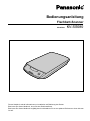 1
1
-
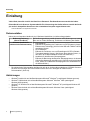 2
2
-
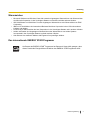 3
3
-
 4
4
-
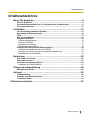 5
5
-
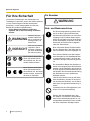 6
6
-
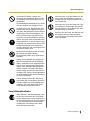 7
7
-
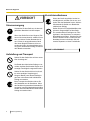 8
8
-
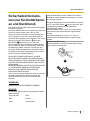 9
9
-
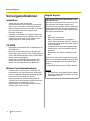 10
10
-
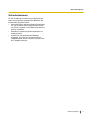 11
11
-
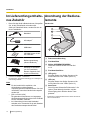 12
12
-
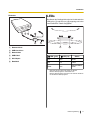 13
13
-
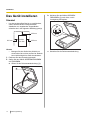 14
14
-
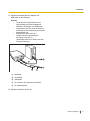 15
15
-
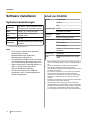 16
16
-
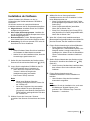 17
17
-
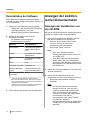 18
18
-
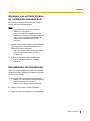 19
19
-
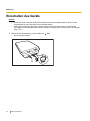 20
20
-
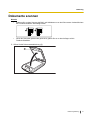 21
21
-
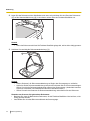 22
22
-
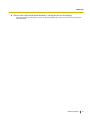 23
23
-
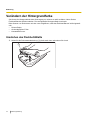 24
24
-
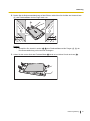 25
25
-
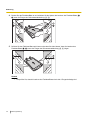 26
26
-
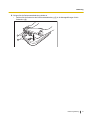 27
27
-
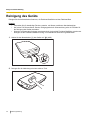 28
28
-
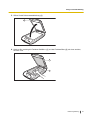 29
29
-
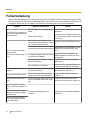 30
30
-
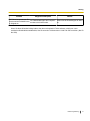 31
31
-
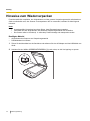 32
32
-
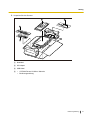 33
33
-
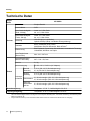 34
34
-
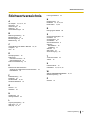 35
35
-
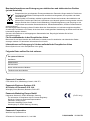 36
36